Файл сервер домашний: Файл-сервер на Raspberry Pi как домашний NAS / Хабр
Содержание
Файл-сервер на Raspberry Pi как домашний NAS / Хабр
Одноплатные мини-компьютеры подходят для совершенно разных полезных применений: блокировки рекламы во всём трафике (Pi-hole), управления умным домом или печати на стареньком принтере в кладовке по Wi-Fi. Но практически идеальный вариант использования — в качестве файл-сервера с подключением внешнего SSD или HDD. Это может быть и домашний хостинг, и даже колокейшн в настоящем дата-центре.
Мы уже рассказывали про создание собственного веб-сервера на Andoid, а также про хостинг файлов в ДНК.
Теперь посмотрим, какие есть разработки под Linux:
Готовые девайсы
Любой сервер с Raspberry Pi приятнее смотрится в корпусе, который защищает электронные компоненты от пыли и влаги. Кроме того, на корпус можно прикрепить небольшой дисплей с индикаторами состояния. Именно такие устройства под названием PiBox разработала компания KubeSail.
PiBox представляет собой компактный контейнер для модуля Raspberry Pi CM4 и двух SSD формата 2,5″ (модель Box 2 mini), с маленьким экранчиком статуса 1,3″, который показывает температуру, нагрузку на CPU и свободное место на дисках.
В будущем компания обещает выпустить контейнеры для пары 3,5-дюймовых дисков (Box 2), а также на пять HDD/SSD форм-фактора 2,5″ или 3,5″: модели Box 5 и Box 5 mini, соответственно.
PiBox позиционируется как недорогой NAS для резервного копирования и раздачи файлов по локальной сети. А также как медиацентр, поскольку последние версии «малинки» поддерживают аппаратное декодирование видео 4К.
На него можно поставить любой стандартный дистрибутив Linux, с которым привыкли работать, в том числе Ubuntu или Raspberry Pi OS.
Разработчики опубликовали каталог приложений, которые можно поставить на своём хостинге в качестве альтернативы проприетарным облачным сервисам, которые Ричард Столлман называет SaaSS.
Все эти приложения запустятся и на «малинке»: торрент-клиент SimpleTorrent, домашний медиацентр Plex, фотоархив PhotoPrism, редактор кода Code-Server, сервер Factorio и многие другие.
Компания KubeSail уже собрала необходимый бюджет на Кикстартере, а теперь готовится к изготовлению и отправке первой партии серверов. Стандартный набор с платами PiBox, вентилятором, внешними антеннами WiFi, ЖК-дисплеем, блоком питания и настроенным Raspberry Pi CM4 (8 ГБ RAM, 8 ГБ eMMC) стоит дороговато: $250. Можно заказать платы только самого переходника, без корпуса и малинки, за $100.
Дешевле собрать устройство самостоятельно, распечатав корпус на 3D-принтере по готовым макетам.
Кроме Raspberry Pi, есть файл-серверы на других одноплатниках. Например, ODROID-HC4 на процессоре Amlogic S905X3 (четыре ядра Cortex-A55, 1,8 ГГц) спроектирован в корпусе, который изначально рассчитан на подключение и установку ещё двух дисков SSD или HDD размером 2,5″ или 3,5″.
ODROID-HC4
Это девайс подешевле с более слабым процессором, но на него всё равно отлично ставится Ubuntu, Debian или Arch с любым серверным софтом типа Samba, FTP, NFS, SSH, Nginx, Apache, SQL, Docker, WordPress и т. д. И стоит всего $73, то есть почти в пять раз дешевле, чем PiBox.
д. И стоит всего $73, то есть почти в пять раз дешевле, чем PiBox.
Есть и более гламурные варианты подороже вроде The Bitcoin Machine с сервером Umbrel на борту.
Umbrel OS — операционная система на базе Raspberry Pi OS (Raspbian), оптимизированная для запуска персонального облака, файл-хостинга, узлов Bitcoin и Lightning.
Каталог приложений Umbrel OS
Своими руками
Никто не заставляет покупать готовое устройство. Гораздо дешевле и приятнее собрать его своими руками. Если исходить из стоимости комплектующих, то аналог того же PiBox обойдётся не дороже $60, если взять самый дешёвый модуль CM4. Плата Raspberry Pi CM4 выпускается в 32 вариантах, можно подобрать на свой вкус.
32 варианта комплектации
| Part Number | Wireless | RAM | eMMC | Price* |
| CM4001000 | No | 1GB | 0GB (Lite) | $25 |
| CM4001008 | 8GB | $30 | ||
| CM4001016 | 16GB | $35 | ||
| CM4001032 | 32GB | $40 | ||
| CM4002000 | 2GB | 0GB (Lite) | $30 | |
| CM4002008 | 8GB | $35 | ||
| CM4002016 | 16GB | $40 | ||
| CM4002032 | 32GB | $45 | ||
| CM4004000 | 4GB | 0GB (Lite) | $45 | |
| CM4004008 | 8GB | $50 | ||
| CM4004016 | 16GB | $55 | ||
| CM4004032 | 32GB | $60 | ||
| CM4008000 | 8GB | 0GB (Lite) | $70 | |
| CM4008008 | 8GB | $75 | ||
| CM4008016 | 16GB | $80 | ||
| CM4008032 | 32GB | $85 | ||
| CM4101000 | Yes | 1GB | 0GB (Lite) | $30 |
| CM4101008 | 8GB | $35 | ||
| CM4101016 | 16GB | $40 | ||
| CM4101032 | 32GB | $45 | ||
| CM4102000 | 2GB | 0GB (Lite) | $35 | |
| CM4102008 | 8GB | $40 | ||
| CM4102016 | 16GB | $45 | ||
| CM4102032 | 32GB | $50 | ||
| CM4104000 | 4GB | 0GB (Lite) | $50 | |
| CM4104008 | 8GB | $55 | ||
| CM4104016 | 16GB | $60 | ||
| CM4104032 | 32GB | $65 | ||
| CM4108000 | 8GB | 0GB (Lite) | $75 | |
| CM4108008 | 8GB | $80 | ||
| CM4108016 | 16GB | $85 | ||
| CM4108032 | 32GB | $90 |
* Стоимость не включает налог с продаж и импортные пошлины, если они есть
Основные характеристики CM4 не слишком отличаются от популярной модели Raspberry Pi 4 Model B, только в более компактном формате 55×40 мм:
- 64-битный четырёхъядерный процессор Broadcom BCM2711 (Cortex-A72, ARM v8), 1,5 ГГц;
- поддержка двух дисплеев с разрешением до 4K;
- аппаратное декодирование видео H.
 265 до 4Kp60;
265 до 4Kp60; - оперативная память 1, 2, 4 или 8 ГБ;
- флэш-память eMMC 8, 16 или 32 ГБ
- гигабитный Ethernet;
- один USB 2.0;
- два интерфейса для камер;
- один PCIe Gen 2;
- 28 GPIO;
- опционально: WiFi 2,4/5,0 ГГц и Bluetooth 5.0.
Радиомодули специально не включали в базовую комплектацию, чтобы плата могла с лёгкостью пройти сертификацию в любой стране и использовалась в реальных изделиях. Для гарантии поддержки изначально объявлено, что Raspberry Pi CM4 не снимут с промышленного производства как минимум до января 2028 года. То есть поддержка гарантирована как минимум ещё на семь лет.
Как вариант, берём обычную Raspberry Pi 4 Model B, где сразу есть все необходимые разъёмы. Остаётся только установить вентилятор, примонтировать диск и расшарить его по сети.
Поскольку поддерживается microSD, то можно загрузиться с флэш-карты, поставить нужный дистрибутив, а затем установить тот софт, который будет выполнять роль файл-сервера. Например, в качестве опенсорсной альтернативы Dropbox на своём хостинге рекомендуется Nextcloud, вместо Google Photos — PhotoPrism и так далее. Если кого-то напрягает превращение Plex в медиакомпанию, есть легковесная альтернатива: Jellyfin.
Например, в качестве опенсорсной альтернативы Dropbox на своём хостинге рекомендуется Nextcloud, вместо Google Photos — PhotoPrism и так далее. Если кого-то напрягает превращение Plex в медиакомпанию, есть легковесная альтернатива: Jellyfin.
Интерфейс Jellyfin напоминает Plex
Мини-сервер отлично подходит для резервного копирования, архива медиафайлов, стриминга. Он также может работать как файрвол и VPN-туннель, предоставляя удалённый доступ к домашней сети по SSH. Такая мини-версия Synology или Netgear NAS.
Энергоэффективность
Снижение энергопотребления даёт прямую финансовую выгоду, то есть энергоэффективное оборудование в прямом смысле приносит деньги. Например, 200-ваттный «динозавр» при круглосуточной работе пожирает электричества примерно на $10 в месяц, в зависимости от региона. Энергопотребление RPi в неактивном состоянии около 2 Вт. Если заменить стандартный NAS с x86-процессором на 15-ваттный мини-сервер Raspberry Pi, то «малинка» окупается буквально за несколько месяцев.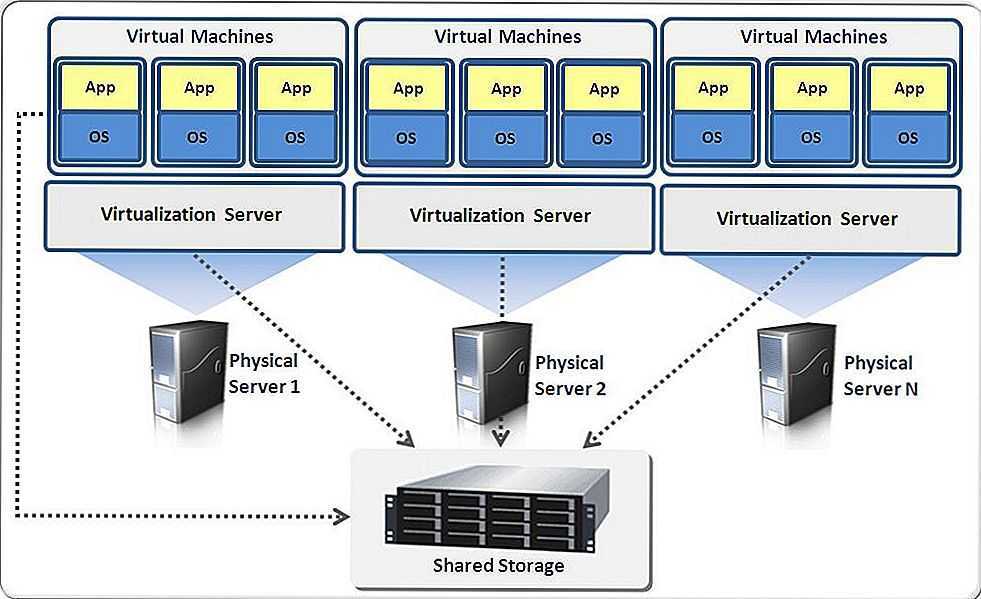
На рынке есть довольно энергоэффективные NAS на ARM-процессорах. Например, вот такая модель Qnap TS-932PX-4G на процессоре Alpine AL324 (четыре ядра Cortex-A57, 1,7 ГГц) стоит ненамного больше, чем вышеупомянутая «машина» с сервером Umbrel на Raspberry Pi.
Qnap TS-932PX-4G
Можно и для процессора x86 найти материнскую плату, которая в неактивном состоянии потребляет несколько ватт, а также энергоэффективный процессор. Но всё равно это не сравнится с RPi.
Коммерческий хостинг на Raspberry Pi
Популярность «малинок» настолько велика, что некоторые провайдеры несколько лет назад начали предлагать выделенные серверы на Raspberry Pi!
Сами дата-центры тоже весьма необычные. Предполагается, что это будет децентрализованная сеть ЦОДов. Шкафы с «малинками» устанавливают внутри ветряных установок (внутри опор).
Специально сконструированная стойка с серверами Raspberry Pi установлена внутри одной из ветровых установок
В блок размером 3U помещается 12 серверов Raspberry Pi с воздушным охлаждением.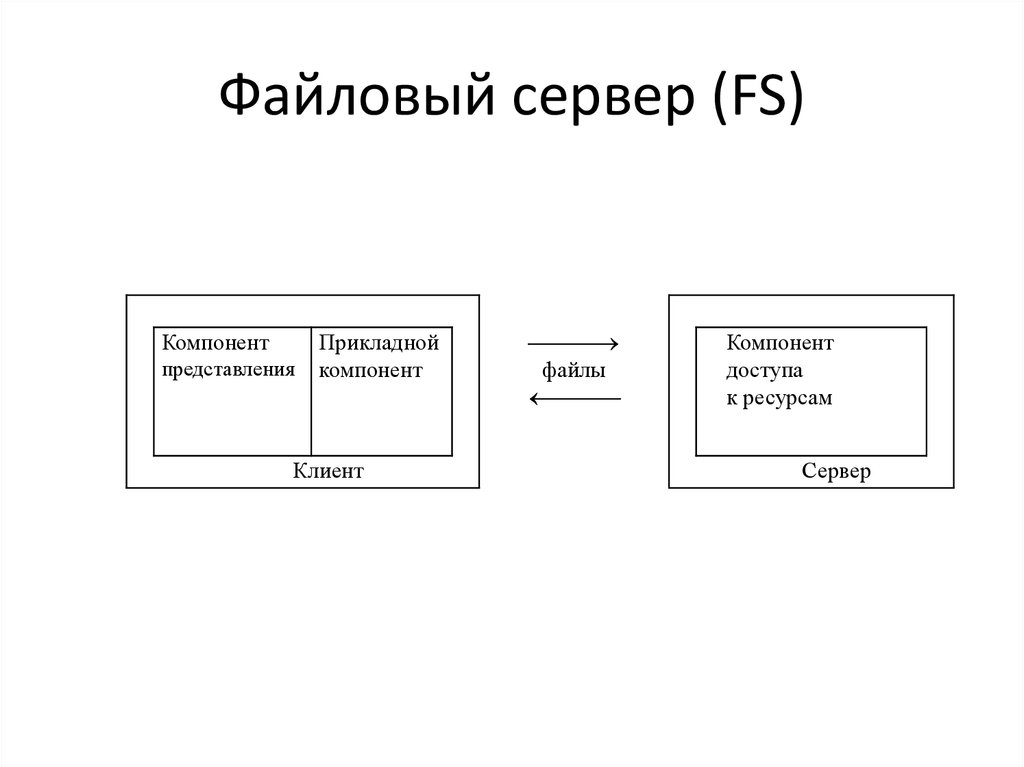 Вот как это выглядит:
Вот как это выглядит:
Платы для установки в стойку принимают по почте, без корпусов, с блоком питания и кабелем. Диски только 2,5″ USB. Флэш-карту лучше установить надёжную, предназначенную для долговременного использования, рекомендуется Transcend High Endurance (Gold) или SanDisk Max Endurance. Потому что за замену вышедшего из строя оборудования провайдер возьмёт отдельную плату.
Наверное, в некоторых случаях коммерческий хостинг на Raspberry Pi лучше домашнего, хотя вряд ли у такого хостинга найдется много клиентов. Может быть, кому-то так удобнее держать узел Bitcoin, веб-сервер на внешнем IP, раздавать торренты, какие-то службы, где нужен надёжный аптайм 24/7. Хотя обычно все задачи отлично выполняет маленький домашний NAS.
P. S. По серверным кластерам на RPi см. также эксперименты Ивана Кулешова.
НЛО прилетело и оставило здесь промокоды для читателей нашего блога:
— 15% на все тарифы VDS (кроме тарифа Прогрев) — HABRFIRSTVDS.
— 20% на выделенные серверы AMD Ryzen и Intel Core — HABRFIRSTDEDIC.
Доступно до 31 декабря 2021 г.
Как создать домашний файловый сервер из старого компьютера?
Операционная система «FreeNAS» успешно функционирует как на «32-разрядных», так и на «64-разрядных» процессорах, но приоритетной является именно «64-разрядная» архитектура. Согласно официальной документации, система «FreeNAS» нуждается, по крайней мере, в «8 ГБ» оперативной памяти («ОЗУ») для обеспечения хорошей стабильности с файловой системой «ZFS», которая в основном используется для управления несколькими дисками данных и обеспечивает высочайшую производительность, сравнимую с «RAID- контроллерами». Если же используемый компьютер укомплектован меньшим объемом доступной памяти, то пользователям следует использовать файловую систему «UFS», для которой минимальным является требование в «2 ГБ».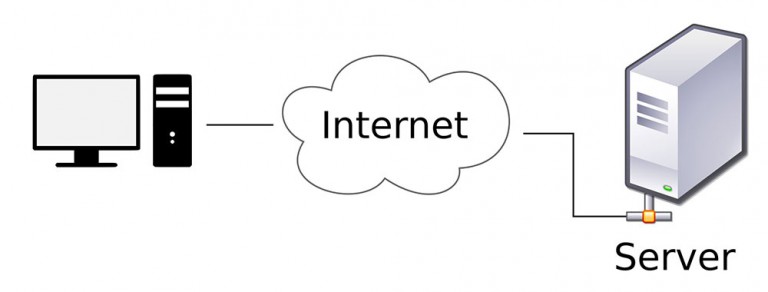
Программное обеспечение «FreeNAS» работает лучше, когда пользователи устанавливаете ее на «USB-накопитель» или компактную флэш-карту, на постоянной основе, подключенную непосредственно к компьютеру. «FreeNAS» запускается с используемого внешнего носителя, а физические диски остаются доступными для хранения.
Перейдите на официальный веб-сайт компании, загрузите «FreeNAS», запишите на диск и задействуйте в своем компьютере. При желании, пользователям доступен образ «USB», который также можно использовать.
Установка
«FreeNAS»
Загрузите установщик «FreeNAS» на компьютер, который предполагается использовать в качестве сетевого хранилища, и следуйте пошаговым упорядоченным последовательным инструкциям мастера установщика. Если присутствует желание установить программное обеспечение «FreeNAS» на «USB-накопитель» или компактную флэш-карту, что как уже отмечалось ранее предпочтительно и рекомендуется, вставьте съемное устройство в соответствующий порт компьютера.
Выберите параметр «Install / Upgrade» в соответствующем разделе установщика и укажите требуемый диск, на который будет произведена последующая установка «FreeNAS». Все подключенные дисковые носители, в том числе «USB-накопители», будут представлены в данном списке.
Ответственный установщик запишет файлы операционной системы «FreeNAS» на выбранный диск. Процесс установки завершен – извлеките установочное устройство (компакт-диск или «USB-накопитель», если выбран данный вариант установки) и перезагрузите компьютер.
Настройка
«FreeNAS»
При первичной загрузке компьютера пользователям будет представлен консольный экран, на котором можно произвести настройку соответствующих параметров. Можно выполнить востребованную операцию выбора разнообразных характеристик конфигурации непосредственно сразу, но лучше отложить процедуру настройки и произвести ее другим способом. Найдите «URL-адрес» в нижней части экрана, на другом компьютере откройте предпочитаемый веб-браузер и осуществите переход на связанную страницу, чтобы получить доступ к графическому веб-интерфейсу «FreeNAS». (Теперь можно полностью отключить монитор от сервера «FreeNAS», так как в нем больше нет необходимости).
(Теперь можно полностью отключить монитор от сервера «FreeNAS», так как в нем больше нет необходимости).
На странице приветствия «FreeNAS» установите основной пароль доступа, который в дальнейшем потребуется пользователям для входа в веб-интерфейс. Старайтесь применить такой вариант парольной фразы, которую сложно забыть, и воссозданную в соответствии с правилами установки паролей (не используйте распространенные виды паролей, простые комбинации или общий универсальный вариант фразы, применяемый для доступа ко всем пользовательским приложениям).
Теперь пользователи могут использовать веб-интерфейс для персонализированной настройки. Представленный интерфейс полностью идентичен варианту, ответственному за настройку в приобретаемом специализированном, полностью укомплектованном и готовом к дальнейшему использованию, устройстве «NAS».
Основные системные параметры
«NAS»
Одним из первых шагов, который пользователи вероятно должны предпринять, заключается в создании серверного массива для хранения данных.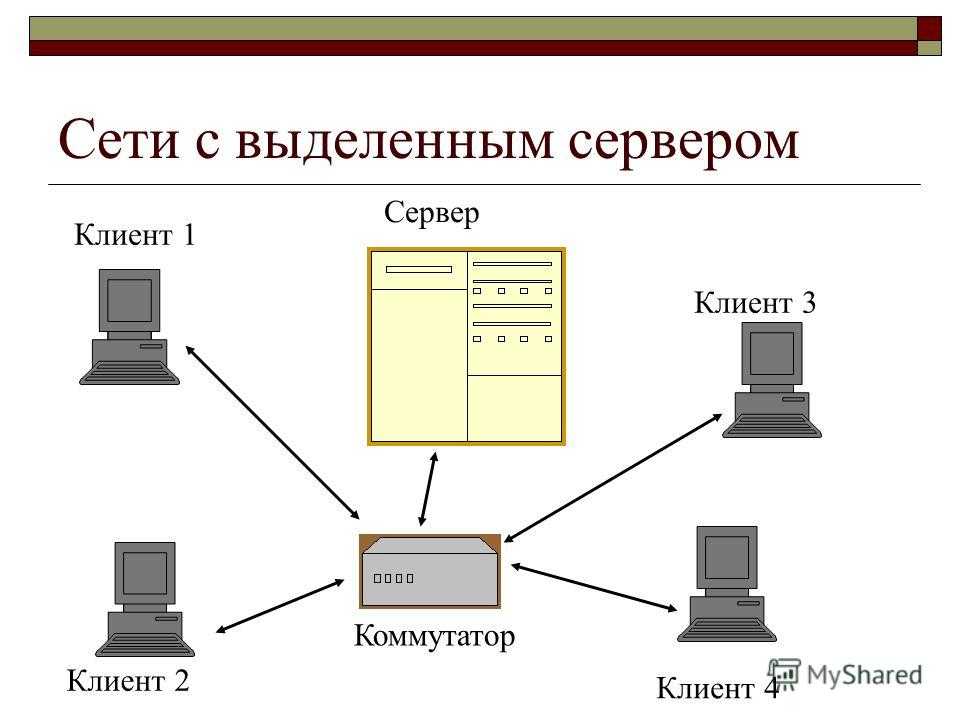 На представленной странице интерфейса управления «FreeNAS» отыщите в упорядоченном списке панели инструментов и щелкните на кнопку «Storage», чтобы открыть соответствующую панель настроек хранилища. В связанном отображенном разделе выберите, для последующего создания, предпочитаемый формат файловой системы из доступных вариантов «ZFS» и «UFS». (Помните, что для полноценного функционирования понадобится как минимум «8 ГБ» оперативной памяти при решении использовать «ZFS», или «2 ГБ» в случае применения «UFS». Основываясь на доступном в распоряжении пользователей внутреннем аппаратном обеспечении компьютерного устройства выберите корректный, удовлетворяющий соответствующим требованиям, вариант.)
На представленной странице интерфейса управления «FreeNAS» отыщите в упорядоченном списке панели инструментов и щелкните на кнопку «Storage», чтобы открыть соответствующую панель настроек хранилища. В связанном отображенном разделе выберите, для последующего создания, предпочитаемый формат файловой системы из доступных вариантов «ZFS» и «UFS». (Помните, что для полноценного функционирования понадобится как минимум «8 ГБ» оперативной памяти при решении использовать «ZFS», или «2 ГБ» в случае применения «UFS». Основываясь на доступном в распоряжении пользователей внутреннем аппаратном обеспечении компьютерного устройства выберите корректный, удовлетворяющий соответствующим требованиям, вариант.)
Затем в главной панели инструментов перейдите в раздел общего доступа и установите для нового тома разрешенный вариант непосредственного сетевого взаимодействия. Разные операционные системы поддерживают разные протоколы, поэтому программное обеспечение «FreeNAS» позволяет настраивать общие папки в «Windows» («CIFS»), «Unix» / «Linux» («NFS») или «Apple» («AFP»).
Разные операционные системы поддерживают разные протоколы, поэтому программное обеспечение «FreeNAS» позволяет настраивать общие папки в «Windows» («CIFS»), «Unix» / «Linux» («NFS») или «Apple» («AFP»).
Конечно, некоторые операционные системы поддерживают несколько протоколов – например, «Linux» и «Mac OS X» включают отдельные элементы поддержки для доступа к общим ресурсам «Windows» («CIFS»).
Но в любом случае, какой бы протокол пользователи ни задействовали, общая серверная папка будет доступна, как и любая другая, из стандартного списка общего доступа. Например, она должна автоматически отображаться в проводнике файлов «Windows», если был создан общий ресурс «CIFS», или располагаться во вложенном файловом содержимом раздела «Сеть».
Больше дополнительных возможностей
Программное обеспечение «FreeNAS» содержит множество разнообразных вариантов настройки, и полноценно охватить их нам не удастся. Пользователи могут использовать встроенные доступные инструменты для установки различных схем разрешений доступа к папкам, задавая отдельные ограничения или разрешая полное взаимодействие при последующем обращении для всех активных пользователей. Также присутствует возможность настроить службы «FTP», «Rsync», «SSH» или «Динамического DNS».
Особый интерес вызывает экран плагинов, содержащий множество сторонних пакетов. Пользователи могут установить клиент «Transmission BitTorrent» или «Plex Media Server», позволяющие превратить старый компьютер в загрузчик «BitTorrent» или сетевой медиа-сервер соответственно.
Получить полноценные сведения, описывающие все доступные, заложенные создателями, способности «FreeNAS» пользователи могут из официального руководства пользователя (внешняя исходящая ссылка на сторонний ресурс: http://doc. freenas.org/index.php/Main_Page), позволяющие настраивать и безошибочно использовать файловый сервер.
freenas.org/index.php/Main_Page), позволяющие настраивать и безошибочно использовать файловый сервер.
Заключение
Персональные компьютерные устройства развиваются стремительными темпами, и, за счет внутреннего обновления комплектующих или комплексной замены непосредственно цельного устройства, позволяют пользователям значительно повысить общую производительность и исполнять множество разнообразных трудоемких процессов мгновенно и без сбоев.
Часто, устаревшие персональные компьютеры, не обеспечивающие полноценного исполнения поставленных задач и не обладающие достаточным потенциалом для обслуживания современных требовательных приложений, остаются без использования.
Однако, благодаря наличию программного обеспечения, для успешного функционирования которого не требуется значительных аппаратных возможностей, пользователи могут превратить свой устаревший компьютер в домашний файловый сервер, что позволит разгрузить основное устройство и перевести часть задач в выделенное хранилище. А также сэкономить значительные средства, отказавшись от покупки нового сервера «NAS», продолжив использовать, утратившее актуальность, но все еще работоспособное, оборудование для востребованных и важных процессов удаленного хранения данных.
А также сэкономить значительные средства, отказавшись от покупки нового сервера «NAS», продолжив использовать, утратившее актуальность, но все еще работоспособное, оборудование для востребованных и важных процессов удаленного хранения данных.
Полную версию статьи со всеми дополнительными видео уроками смотрите в источнике. А также зайдите на наш Youtube канал, там собраны более 400 обучающих видео.
Домашний файловый сервер своими руками — Как создать собственный домашний файловый сервер
- Оборудование
23 сентября 2022 г.
Без комментариев
Как собрать домашний файловый сервер
Домашний файловый сервер может служить многим целям. Одним из основных способов использования домашнего файлового сервера является централизованное хранение ваших фотографий и семейных воспоминаний. Возможно, у вас есть несколько устройств и вы хотите, чтобы все в доме имели доступ.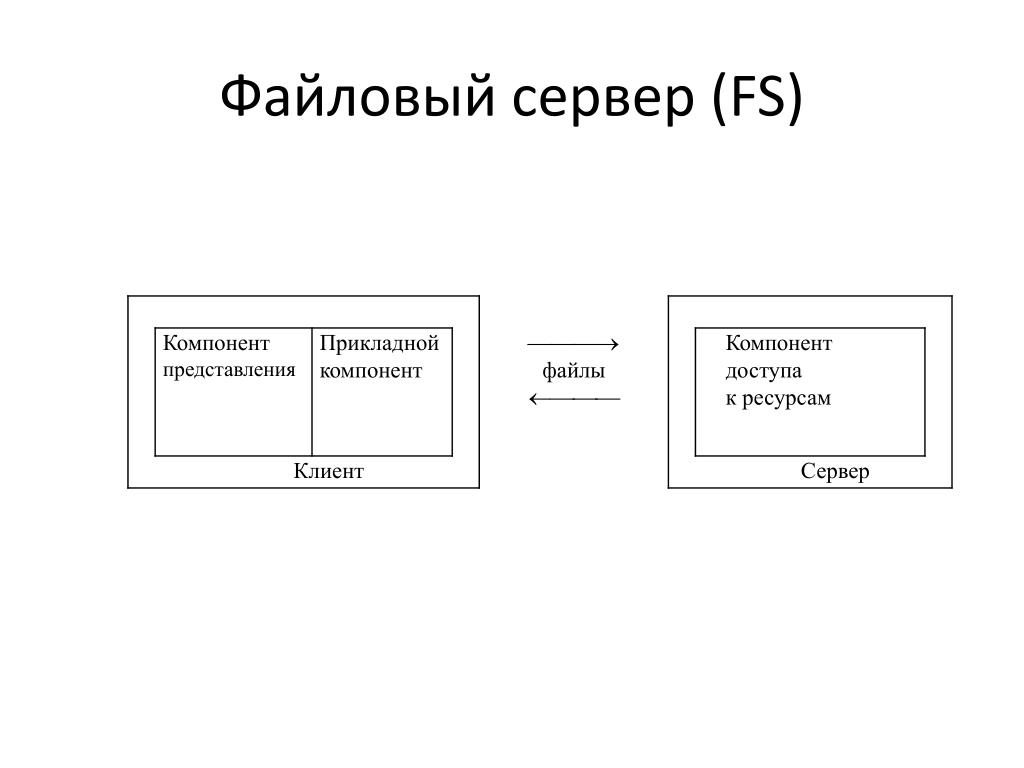 Еще одно широко распространенное использование домашнего сервера — это файловый сервер Plex, о котором мы поговорим подробнее позже.
Еще одно широко распространенное использование домашнего сервера — это файловый сервер Plex, о котором мы поговорим подробнее позже.
Рассмотрение 1: Бюджет
Существует множество решений для создания сервера у вас дома. Вы можете использовать простое устройство типа NAS или сделать все возможное и создать настоящий сервер. Конечно, бюджет играет значительную роль в том, в каком направлении вы решите двигаться.
Если ваш бюджет меньше 1000 долларов:
Вероятно, вам следует остановиться на простом готовом решении NAS. Файловая система NAS может располагаться в вашей сети и обмениваться файлами через домашнюю сеть. Это наименее дорогой вариант, который подойдет для большинства бытовых нужд. Мы предлагаем использовать простую сборку устройства хранения NAS, если вы хотите разместить только Plex Media Server. В противном случае, как указано ниже, вы можете полностью собрать устройство хранения своими руками.
Если ваш бюджет превышает 1000 долларов:
Вы можете построить свой собственный. Хотя для этого потребуется немного усилий и концентрации, собственный домашний файловый сервер даст вам больше вычислительных ресурсов и станет забавным хобби.
Хотя для этого потребуется немного усилий и концентрации, собственный домашний файловый сервер даст вам больше вычислительных ресурсов и станет забавным хобби.
Домашний файловый сервер. Рассмотрение 2: Уровень технической экспертизы
Даже если у вас большой бюджет на проект домашнего файлового сервера, это не значит, что вы можете собрать свой сервер из частей. Компоненты ПК хрупкие. Не допускайте неправильного обращения с компонентами, иначе ваша новая сборка будет испорчена еще до того, как вы ее закончите. Если вы готовы заняться этим как хобби и собрать сборку самостоятельно, то создание собственного — хороший вариант.
Несмотря на то, что стоимость сборки вашего сервера с нуля намного выше, чем стоимость готового устройства NAS, детали будут более высокого качества. Специально созданный сервер также сможет справиться с более высокой вычислительной нагрузкой. Вы также должны знать, что создание собственного сервера — это трудоемкий процесс. Конечно, если вы находитесь в районе Нью-Йорка, наши технические специалисты будут рады вам помочь. Если вы раньше не собирали ПК, вам следует ожидать, что этот процесс займет несколько часов.
Если вы раньше не собирали ПК, вам следует ожидать, что этот процесс займет несколько часов.
Готовый вариант NAS
для домашнего файлового сервера
Установка предварительно настроенного устройства NAS сэкономит ваше время и деньги; это также plug-and-play. Mediasonic HFR2 имеет четыре отсека для жестких дисков, которые поддерживают следующие конфигурации RAID:
.
- RAID 0 (объединенный)
- RAID 0 (чередование)
- RAID 1 (зеркалирование)
- RAID 3 (разделенный набор)
- RAID 5 (разделенный набор с распределенной четностью)
- RAID 10 (зеркалирование + чередование)
Не забудьте жесткие диски . Сетевая система хранения не поставляется с хранилищем. В зависимости от ваших целей, вы можете установить от 1 до 4 жестких дисков в этой системе. Я рекомендую как минимум два диска с RAID 1 (Зеркальное отображение), чтобы обеспечить некоторую избыточность ваших файлов. С RAID 1, если один из ваших дисков выходит из строя, вы можете вставить новый диск, и массив RAID автоматически восстановится.
С RAID 1, если один из ваших дисков выходит из строя, вы можете вставить новый диск, и массив RAID автоматически восстановится.
Комплект домашнего файлового сервера NAS включает:
Цена на 23.09.22: $369,93
Рекомендация по пользовательской сборке
Гибкость при построении сервера заключается в том, что вы можете обновить или понизить версию компонентов в любое время. Просто убедитесь, что любые компоненты, которые вы заменяете, совместимы со сборкой. Наша техническая команда уже проверила все детали, перечисленные в этой сборке, на соответствие. Если вы заменяете детали, проверьте, подходит ли ЦП к сокету материнской платы и совместима ли выбранная вами оперативная память.
Полная спецификация сборки:
- Процессор — AMD Ryzen 5 5500 Процессор
- Диск ОС: 250 ГБ NVMe SSD
- Накопители: 2 жестких диска WD Gold 8 ТБ корпоративного класса (8 ТБ можно использовать с RAID 1)
- Блок питания Corsair 850 ВтЦена на 23.
 09.22: Приблизительно 1400 долларов США
09.22: Приблизительно 1400 долларов США
Домашний сервер
— все, что вы хотите знать! — LazyAdmin
Вы ищете центральное место для хранения всех ваших фотографий и фильмов? Или вам нужно место для изучения новых ИТ-навыков? А как же ваш умный дом? Домашний сервер можно использовать во многих различных сценариях и он может стать отличным дополнением к вашей домашней сети.
Когда мы говорим о домашнем сервере, большинство людей обеспокоены энергопотреблением или шумом, который он производит. Но на самом деле в этом нет необходимости. В наши дни вы можете собрать свой собственный домашний сервер примерно за 500 долларов, который потребляет всего 10 Вт в режиме ожидания.
В этой статье мы рассмотрим, для чего вы можете использовать домашний сервер, и что вам нужно для создания собственного сервера или варианты его покупки.
Содержание
- Что такое домашний сервер?
- Использование домашнего сервера
- Центральное хранилище с домашним облачным сервером
- Домашний медиасервер
- Центральное решение для резервного копирования
- Платформа домашней автоматизации
- Домашняя система безопасности
- Менеджер паролей
- Размещение собственного веб-сайта
- Игровой сервер
- Мониторинг
- Сервер Homelab
- Создание домашнего сервера
- Домашний сервер с низким энергопотреблением
- Альтернативы
- Подведение итогов
Что такое домашний сервер?
Когда мы говорим о домашнем сервере, мы не обязательно имеем в виду большой сервер корпоративного класса, который вы используете дома. Домашним сервером может быть любое вычислительное устройство, которое используется для центрального (облачного) хранения, резервного копирования, обслуживания медиафайлов, наблюдения и т. д. в домашней среде.
Домашним сервером может быть любое вычислительное устройство, которое используется для центрального (облачного) хранения, резервного копирования, обслуживания медиафайлов, наблюдения и т. д. в домашней среде.
Большинство людей используют домашний сервер для воспроизведения мультимедийных файлов на своем телевизоре или используют его в качестве центрального запоминающего устройства для всех членов семьи. Преимущество централизованного хранения ваших файлов заключается в том, что каждый член семьи может получить к ним доступ. Кроме того, вам нужно создать резервную копию только одного устройства и не нужно платить ежемесячную подписку на облачное хранилище.
ИТ-специалисты часто используют домашний сервер для обучения своим навыкам в области ИТ. Если вы работаете в сфере ИТ, возможно, вы захотите протестировать скрипты или программы в безопасной непроизводственной среде. Домашний лабораторный сервер — идеальное решение для этого. Это дает вам возможность развернуть виртуальные машины, создать небольшую сеть/домен для тестирования и изучения новых навыков.
Использование домашнего сервера
Домашний сервер можно использовать для различных задач. Я уже упомянул пару идей, но давайте подробнее рассмотрим различные функции домашнего сервера. Мы начнем с наиболее распространенных вариантов использования.
Центральное хранилище с домашним облачным сервером
Файлы становятся все больше и больше, и мы все хотим, чтобы наши фотографии, видео и другие файлы хранились как можно дольше. Когда у вас дома есть сервер, имеет смысл централизованно хранить ваши данные на сервере.
Проблема в каждом доме заключается в том, что данные разбросаны по разным компьютерам и внешним дискам. Объединив их в одном месте на домашнем файловом сервере, каждый сможет легко получить доступ к файлам, а вы сможете лучше защитить свои данные.
Когда вы храните все свои данные централизованно в одном месте, убедитесь, что у вас есть хорошая резервная копия этих данных. Решение RAID само по себе не является резервной копией, обязательно сохраните копию данных на внешнем устройстве.
Одним из преимуществ облачного хранилища является то, что вы можете получить доступ к своим данным из любой точки мира, даже со своего мобильного телефона. С домашним облачным сервером вы можете получить те же функции, что и с другими облачными решениями, только на базе собственного хранилища.
У запуска локального файлового сервера есть несколько преимуществ по сравнению с использованием облачного решения:
- Скорость — Вы можете мгновенно получить доступ к своим файлам через локальную сеть (не нужно предварительно загружать их)
- Конфиденциальность — Никто не просматривает ваши файлы
- Безопасность — Полный контроль над доступом к вашим данным
Существуют различные решения для централизованного хранения данных. Если вы используете Synology NAS, вы можете использовать встроенные функции для создания общих сетевых ресурсов и удаленного доступа к своим данным. Другие хорошие варианты создания домашнего облачного сервера:
Другие хорошие варианты создания домашнего облачного сервера:
- NextCloud
- Tonido
- FreeNAS — если вам не нужен облачный доступ
Домашний медиа-сервер
Самый распространенный вариант использования домашнего сервера — использовать его для потоковой передачи мультимедиа. С помощью домашнего медиасервера вы можете смотреть фильмы прямо на Smart TV, мобильном телефоне или компьютере из собственной библиотеки. Помимо фильмов, вы также можете транслировать музыку с вашего домашнего медиасервера.
Plex — домашний медиасервер — src plex.tv
Существуют разные решения для создания собственного домашнего медиасервера, но наиболее популярными являются:
- Plex
- Emby
- Jellyfin
Начать работу с домашним медиасервером очень просто. Установите выбранный вами софт и добавьте в него свою библиотеку с фильмами. Plex упростил потоковую передачу мультимедиа, у них есть приложения, доступные практически для любого устройства на рынке, включая Chromecast, Roku, Apple TV и т.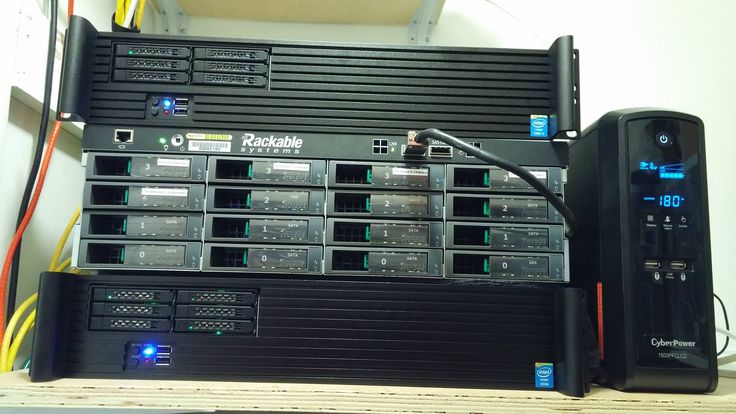 д. Жесткие диски могут выйти из строя, файлы могут быть случайно удалены, или программы-вымогатели могут зашифровать все ваши файлы. Все это обычные вещи, которые могут случиться с каждым.
д. Жесткие диски могут выйти из строя, файлы могут быть случайно удалены, или программы-вымогатели могут зашифровать все ваши файлы. Все это обычные вещи, которые могут случиться с каждым.
Программное обеспечение можно переустановить, но нельзя переснять семейные или праздничные фотографии. Поэтому очень важно делать резервную копию своего компьютера ежедневно или еженедельно.
Создание резервных копий не должно выполняться вручную. Это забудется, и вы всегда будете видеть, что что-то происходит, если вы не сделали недавнюю резервную копию.
Если у вас есть домашний сервер, вы можете автоматизировать резервное копирование своих компьютеров. Таким образом, вы можете быть уверены, что ваши данные надежно резервируются на регулярной основе. Опять же, есть разные решения, но есть пара хороших:
- UrBackup
- BackupPC
Платформа домашней автоматизации
Мне нравится создавать умный дом, я много писал об этом, включая этот список идей умного дома. Если вы хотите создать умный дом, вам понадобится центральное место для управления устройствами умного дома.
Если вы хотите создать умный дом, вам понадобится центральное место для управления устройствами умного дома.
Вы можете купить специальный центр умного дома, например Homey, который может иметь некоторые преимущества. Но если у вас есть доступный сервер, вы также можете установить собственную платформу домашней автоматизации.
Хорошее решение, например, Home Assistant. Вы можете установить его практически на любую платформу, которую хотите использовать, и он хорошо документирован. Другие решения для домашней автоматизации, на которые вы можете обратить внимание:
- OpenHab
- Domoticz
Система домашней безопасности
Помимо домашней автоматизации, у нас также есть домашняя безопасность. В наши дни сетевые камеры действительно доступны по цене и обеспечивают хорошее качество записи. Например, они идеально подходят для защиты вашего дома и наблюдения за подъездной дорогой.
Теперь я большой поклонник Ubiquiti, поэтому лично у меня есть полноценная система Unifi Protect, о которой вы можете прочитать здесь. Но для вашего домашнего сервера доступно несколько различных вариантов. Среди них — Blue Iris, действительно отличный продукт (все еще хочу включить его в свою сеть).
Но для вашего домашнего сервера доступно несколько различных вариантов. Среди них — Blue Iris, действительно отличный продукт (все еще хочу включить его в свою сеть).
Blue Iris поддерживает запуск по движению и звуку и может быть легко использован для расширения с помощью дополнений, таких как, например, распознавание номерных знаков.
Менеджер паролей
Важно использовать уникальный и надежный пароль для каждой вашей учетной записи, чтобы защитить вашу личность в Интернете. Единственный способ сделать это — использовать менеджер паролей.
Когда у вас есть домашний сервер, очень легко запустить собственный менеджер паролей и сделать его доступным для всех членов вашей семьи.
Bitwarden — это менеджер паролей с открытым исходным кодом, который вы можете установить на своем собственном сервере дома с помощью контейнера Docker. Вы можете найти полное руководство по установке здесь.
Размещение собственного веб-сайта
Вы также можете использовать свой сервер для размещения собственного блога или веб-сайта. В наши дни хостинг не очень дорог, но если у вас небольшой веб-сайт и вы хотите узнать, как работает веб-сервер, вы можете отлично запустить его из дома.
В наши дни хостинг не очень дорог, но если у вас небольшой веб-сайт и вы хотите узнать, как работает веб-сервер, вы можете отлично запустить его из дома.
Имейте в виду, что вам потребуется приличное подключение к Интернету. В основном скорость загрузки вашего интернет-соединения важна для запуска веб-сайта.
Например, Nginx в контейнере Docker или Xampp — отличные способы начать работу.
Запустите свой собственный домашний игровой сервер
Популярны онлайн-игры, и некоторые игры позволяют разместить собственный игровой сервер. Запуск игрового сервера на вашем домашнем сервере повысит производительность и стабильность. Это также позволяет настраивать игровой процесс.
Когда вы размещаете собственную игру, важна скорость загрузки вашего интернет-соединения. Убедитесь, что у вас достаточно пропускной способности.
Мониторинг
Если у вас есть сервер, работающий круглосуточно и без выходных, у вас есть прекрасная возможность начать с мониторинга вашей сети или умного дома. PRTG предлагает бесплатную версию, которую можно использовать для мониторинга вашей домашней сети, включая мониторинг используемой полосы пропускания, использования ЦП/памяти, свободного места и т. д.
PRTG предлагает бесплатную версию, которую можно использовать для мониторинга вашей домашней сети, включая мониторинг используемой полосы пропускания, использования ЦП/памяти, свободного места и т. д.
Если вы хотите написать обширную статью о мониторинге вашей домашней сети, которую вы можете найти здесь.
Помимо домашней сети, вы также можете использовать сервер для мониторинга вашего дома. Большинство датчиков умного дома могут отслеживать такие вещи, как температура, влажность, энергопотребление и т. д. Если вы выведете все эти данные на красивую панель инструментов Grafana, вы получите отличные идеи.
Я также использую свой домашний сервер для мониторинга моей машины (уровень заряда батареи, потребление, местоположение) и сообщаю обо всем, включая погоду, в ABRP.
Сервер Homelab
Наличие собственного сервера — отличный способ освоить новые ИТ-навыки. Сервер домашней лаборатории дает вам возможность тестировать новые программы, учиться устанавливать виртуальные машины, управлять серверами Windows или Linux без риска потери данных.
Вы можете использовать гипервизор, такой как Vmware или HyperV, чтобы легко развернуть серверы и создать небольшую сеть для игры.
Создание домашнего сервера
Есть несколько вариантов создания собственного домашнего сервера. На eBay можно было купить старый сервер корпоративного класса, например Hp DL360. Такие серверы часто имеют достаточно оперативной памяти, вычислительной мощности класса и поддерживают конфигурации RAID.
Недостатком этих серверов является то, что они производят много шума и потребляют значительное количество энергии. Однако вы можете заменить вентиляторы тихими моделями, такими как Noctua.
Но для большинства конфигураций домашних серверов такие модели немного переоценены. Однако старый ноутбук или настольный компьютер — отличный способ начать работу.
Если вы хотите построить свой собственный домашний сервер, вам необходимо учесть несколько моментов:
- Требуемая емкость хранилища
- Энергопотребление
- Варианты монтажа (в стойку или нет)
Домашний сервер с низким энергопотреблением
Я составил список деталей для создания собственного домашнего сервера с низким энергопотреблением. В простое он должен потреблять около 10 Вт, а с парой работающих серверов — около 20 Вт. Жесткие драйверы потребляют больше всего энергии, поэтому чем больше вы добавляете, тем выше потребление.
В простое он должен потреблять около 10 Вт, а с парой работающих серверов — около 20 Вт. Жесткие драйверы потребляют больше всего энергии, поэтому чем больше вы добавляете, тем выше потребление.
| Компонент | Продукты | |
|---|---|---|
| ЦП | Intel Core i3-9100 | |
| Motherboard | Fujitsu D3643-H | |
| Memory | Samsung M391A2K43BB1-CTD | |
| PSU | Mini-box PicoPSU-160- XT | |
| Эксенальный PSU | LEDWOLESALERS 12V 20A 240W AC/DC Power | |
| CASE | FRACTAL POSTIN0341 SSD | Intel 660p NVMe |
| HDD | Seagate BarraCuda 2TB |
Processor
A home server doesn’t really need much computing power, even an Intel G5400 is more than enough for большинство вариантов использования. Но I3 стоит не намного дороже, также потребляет меньше энергии и дает вам немного больше, если вам это нужно.
Но I3 стоит не намного дороже, также потребляет меньше энергии и дает вам немного больше, если вам это нужно.
ARCTIC Alpine 12 Passive — отличный кулер для Intel I3.
Материнская плата
Правильный выбор материнской платы действительно может помочь снизить энергопотребление вашего сервера. Материнская плата Fujitsu действительно энергоэффективна, что достигается за счет отключения функций, которые ей не нужны.
Недостатком этой материнской платы является то, что их трудно найти и они довольно дороги. На рынке представлены разные модели. Линия D364x-B поставляется с 6 разъемами SATA, а линия -H — с 4 разъемами SATA.
Еще один хороший вариант материнской платы — ASRock B360M-HDV.
Память
Если вы используете только образы докеров, вам не нужно много памяти. В таких случаях 8Gb будет более чем достаточно.
Старайтесь использовать один модуль памяти, так как каждый модуль увеличивает потребление памяти.
Блок питания
Блоки питания picoPSU — это действительно эффективные блоки питания для создания домашнего сервера с низким энергопотреблением. Я указал версию на 160 Вт, но с I3-9100 должно хватить и версии на 90 Вт.
Я указал версию на 160 Вт, но с I3-9100 должно хватить и версии на 90 Вт.
Вам потребуется внешний адаптер питания с picoPSU, как указано выше.
SSD и диски для хранения
SSD отлично подходят для использования в качестве загрузочного диска и для установки серверов и приложений. Твердотельный накопитель NVMe потребляет немного больше энергии, чем обычный твердотельный накопитель, но таким образом мы можем использовать 4 слота SATA для диска хранения.
Наименьшее энергопотребление имеют твердотельные накопители Intel и Samsung. Я указал версию на 500 ГБ, которой должно быть более чем достаточно для запуска ваших серверов.
Для хранения мы используем обычные шпиндельные диски. Преимущество 2,5-дюймовых жестких дисков заключается в том, что они потребляют гораздо меньше энергии, чем 3,5-дюймовые модели.
Альтернативы
Если вы не хотите создавать домашний сервер полностью с нуля, на рынке также есть несколько альтернатив. Например, Intel NUC — отличная маленькая, но мощная машина для начала работы.
Вы также можете начать с Raspberry Pi 4. Они действительно доступны по цене и представляют собой отличные маленькие машины для запуска небольших программ или сервисов.
Другим популярным выбором для домашнего сервера является Synology NAS. Хотя они в основном представляют собой NAS, сетевое запоминающее устройство, они также являются отличными устройствами для запуска вашего домашнего сервера. За Synology стоит большое сообщество с множеством интересных и полезных приложений, которые вы можете легко установить на свой Synology.
Убедитесь, что модель, которую вы хотите купить, поддерживает запуск образов Docker. Хорошая модель начального уровня от Synology — это, например, DS220+
.
6 560 отзывов
Synology NAS DiskStation DS220+ с 2 отсеками (бесдисковый)
- Двойные порты 1GbE LAN для поддержки аварийного переключения сети, а с включенной функцией Link Aggregation DS220+ обеспечивает пропускную способность последовательного чтения более 225 МБ/с и последовательной записи 192 МБ/с.
 Данные можно дополнительно защитить с помощью зеркального отображения дисков RAID 1, чтобы предотвратить внезапный отказ диска.
Данные можно дополнительно защитить с помощью зеркального отображения дисков RAID 1, чтобы предотвратить внезапный отказ диска. - Двухъядерный процессор Intel с механизмом аппаратного шифрования AES-NI; 2 ГБ памяти DDR4 (с возможностью расширения до 6 ГБ)
- Удобный доступ, совместное использование и синхронизация данных в разных операционных системах и устройствах.
- Повышение производительности в среднем на 15 % при индексировании фотографий и других операциях, требующих больших вычислительных ресурсов, а также времени отклика базы данных.
- По умолчанию установлены две лицензии на камеру; можно приобрести дополнительные лицензии (CLP1, CLP4 или CLP8)
Когда речь идет о готовых серверах, всегда приходится идти на компромисс: они могут потреблять больше энергии или не иметь достаточно места для расширения. Но если вы не собираетесь создавать свой собственный сервер, то это отличные варианты.
Подведение итогов
Наличие домашнего сервера — отличная возможность освоить новые навыки работы с ИТ и расширить свою домашнюю сеть.
 265 до 4Kp60;
265 до 4Kp60; 09.22: Приблизительно 1400 долларов США
09.22: Приблизительно 1400 долларов США 
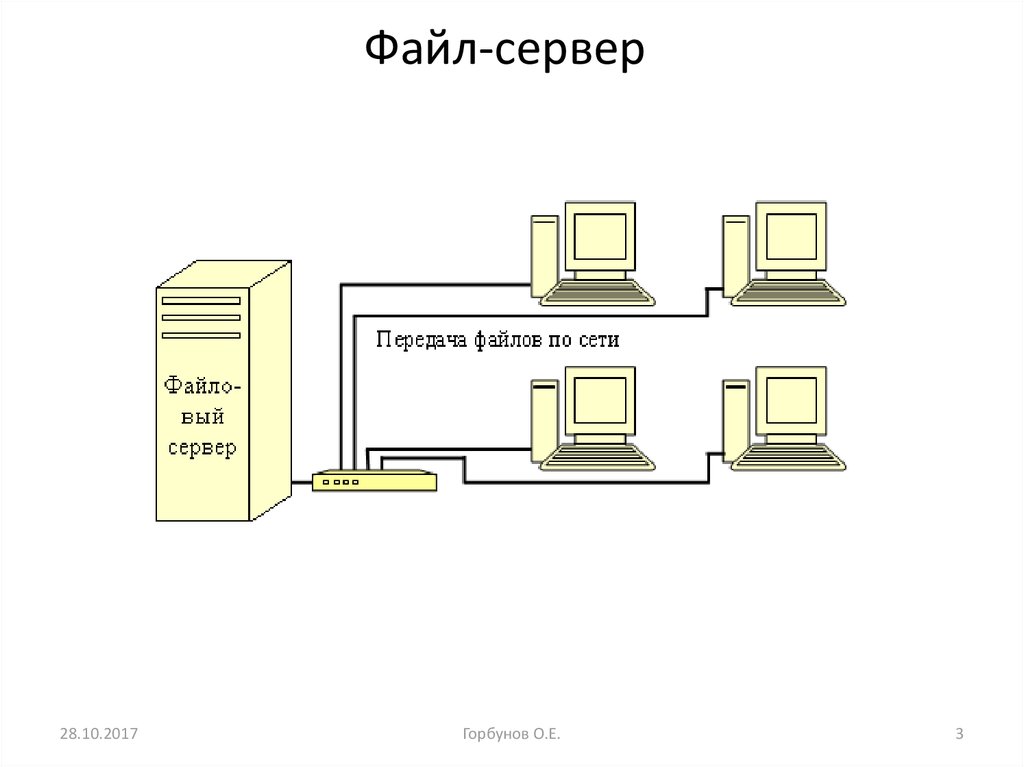 Данные можно дополнительно защитить с помощью зеркального отображения дисков RAID 1, чтобы предотвратить внезапный отказ диска.
Данные можно дополнительно защитить с помощью зеркального отображения дисков RAID 1, чтобы предотвратить внезапный отказ диска.